Hoe Kan Ik Mijn Profielfoto Wijzigen Op Whatsapp?
15. Whatsapp Op Android: Profielfoto Aanpassen
Keywords searched by users: hoe kan ik mijn profielfoto veranderen op whatsapp profielfoto wijzigen whatsapp samsung, profielfoto wijzigen whatsapp android, profielfoto wijzigen whatsapp iphone, whatsapp profielfoto per contact, profielfoto whatsapp iphone, profielfoto wijzigen samsung, meerdere profielfoto whatsapp, profielfoto whatsapp groep wijzigen
Stap 1: Open de WhatsApp-app
Om je profielfoto op WhatsApp te veranderen, moet je eerst de WhatsApp-app openen op je telefoon. Zorg ervoor dat je de laatste versie van WhatsApp hebt geïnstalleerd om toegang te krijgen tot alle functies.
Stap 2: Ga naar Instellingen
Eenmaal in de WhatsApp-app, tik je op het menu-icoon in de rechterbovenhoek van het scherm. In het menu dat wordt weergegeven, selecteer je “Instellingen” om naar de instellingen van WhatsApp te gaan.
Stap 3: Tik op je profielfoto
Binnen de instellingen van WhatsApp zie je je huidige profielfoto. Tik op je profielfoto om naar de bewerkingspagina te gaan.
Stap 4: Kies een nieuwe foto
Op de bewerkingspagina kun je kiezen tussen het uploaden van een nieuwe foto of het verwijderen van je huidige profielfoto. Tik op de optie die je voorkeur heeft.
Stap 5: Foto uploaden
Als je ervoor kiest om een nieuwe foto te uploaden, geeft WhatsApp je de mogelijkheid om een foto te selecteren uit je galerij. Blader door je foto’s en selecteer de gewenste foto. Je kunt ook ervoor kiezen om een foto te maken met je camera.
Stap 6: Foto bijsnijden en aanpassen
Na het selecteren van je foto, kun je deze bijsnijden en aanpassen om ervoor te zorgen dat de gewenste delen zichtbaar zijn. Gebruik de tools die WhatsApp biedt om de foto naar jouw wens bij te snijden en aan te passen.
Stap 7: Opslaan
Als je tevreden bent met je nieuwe profielfoto, tik je op de knop ‘Opslaan’ om de wijzigingen toe te passen. Je nieuwe profielfoto wordt nu weergegeven voor al je WhatsApp-contacten.
Stap 8: Controleer het resultaat
Om te controleren of je profielfoto succesvol is gewijzigd, kun je een chat openen met een van je contacten en je profielfoto bekijken zoals zij deze zien. Als alles er naar wens uitziet, is je nieuwe profielfoto succesvol ingesteld.
Profielfoto wijzigen op WhatsApp voor Samsung gebruikers
Als je een Samsung-telefoon hebt, volg je dezelfde stappen als hierboven beschreven om je profielfoto te wijzigen op WhatsApp. Het proces is hetzelfde, ongeacht het merk of model van je telefoon.
Profielfoto wijzigen op WhatsApp voor Android-gebruikers
Voor Android-gebruikers is het proces om je profielfoto te wijzigen op WhatsApp vergelijkbaar met het hierboven beschreven proces. Open de WhatsApp-app, ga naar Instellingen, tik op je profielfoto en volg de stappen om een nieuwe foto te uploaden of je huidige foto te verwijderen en aan te passen.
Profielfoto wijzigen op WhatsApp voor iPhone-gebruikers
Voor iPhone-gebruikers is het proces om je profielfoto te wijzigen op WhatsApp vergelijkbaar met het hierboven beschreven proces. Open de WhatsApp-app, ga naar Instellingen, tik op je profielfoto en volg de stappen om een nieuwe foto te uploaden of je huidige foto te verwijderen en aan te passen.
WhatsApp profielfoto per contact
WhatsApp stelt je in staat om een profielfoto voor elk afzonderlijk contact in te stellen. Om dit te doen, open je de chat van het contact waaraan je een specifieke profielfoto wilt toewijzen. Tik vervolgens op de naam van het contact bovenaan het scherm en selecteer “Profielfoto bewerken”. Hier kun je een nieuwe foto uploaden of de huidige foto verwijderen en aanpassen.
Profielfoto wijzigen op WhatsApp met behulp van Samsung
Als je een Samsung-telefoon gebruikt, is het wijzigen van je profielfoto op WhatsApp een eenvoudig proces. Open de WhatsApp-app en ga naar Instellingen. Tik op je profielfoto en volg de stappen om een nieuwe foto te uploaden of je huidige foto te verwijderen en aan te passen.
Meerdere profielfoto’s op WhatsApp
WhatsApp staat momenteel niet toe dat gebruikers meerdere profielfoto’s hebben. Je kunt echter altijd je profielfoto wijzigen zoals hierboven beschreven om je foto regelmatig bij te werken en af te wisselen.
Profielfoto wijzigen van een WhatsApp-groep
Om de profielfoto van een WhatsApp-groep te wijzigen, moet je een beheerder zijn van de groep. Open de groep, tik op de groepsnaam bovenaan het scherm en selecteer “Groepsprofiel bewerken”. Hier kun je een nieuwe foto uploaden of de huidige foto verwijderen en aanpassen.
Met deze eenvoudige stappen en functies kun je je profielfoto op WhatsApp gemakkelijk wijzigen en aanpassen. Veel plezier met het personaliseren van je WhatsApp-profiel!
Veelgestelde vragen
1. Kan ik mijn profielfoto wijzigen zonder de WhatsApp-app te openen?
Nee, om je profielfoto op WhatsApp te wijzigen, moet je de WhatsApp-app openen op je telefoon. Dit is de enige manier om toegang te krijgen tot de instellingen en de bewerkingspagina voor je profielfoto.
2. Kan ik mijn profielfoto wijzigen via de WhatsApp-webversie?
Nee, op dit moment kun je je profielfoto niet wijzigen via de WhatsApp-webversie. Het wijzigen van je profielfoto is alleen mogelijk via de mobiele app op je telefoon.
3. Hoe kan ik mijn profielfoto wijzigen met behulp van andere apps, zoals Facebook of Google Contacten?
WhatsApp heeft zijn eigen ingebouwde functies om je profielfoto te wijzigen. Je kunt je profielfoto niet rechtstreeks wijzigen via andere apps zoals Facebook of Google Contacten. Je moet de hierboven beschreven stappen volgen binnen de WhatsApp-app om je profielfoto te wijzigen.
4. Wordt mijn nieuwe profielfoto automatisch bijgewerkt voor al mijn WhatsApp-contacten?
Ja, zodra je je nieuwe profielfoto hebt opgeslagen, wordt deze automatisch bijgewerkt voor al je WhatsApp-contacten. Ze zullen de nieuwe profielfoto zien wanneer ze met jou chatten.
5. Kan ik mijn oude profielfoto herstellen nadat ik deze heb verwijderd?
Nadat je je huidige profielfoto hebt verwijderd, heb je de mogelijkheid om een nieuwe foto te uploaden of een andere foto uit je galerij te selecteren. Als je echter je oude profielfoto wilt herstellen, moet je deze opnieuw uploaden vanuit je fotogalerij.
6. Is er een limiet aan de grootte of resolutie van de profielfoto die ik kan uploaden?
WhatsApp heeft geen specifieke limiet voor de grootte of resolutie van de profielfoto die je kunt uploaden. Het is echter het beste om een foto te kiezen met een redelijke bestandsgrootte en een duidelijke resolutie, zodat deze goed wordt weergegeven op de profielen van je contacten.
7. Kan ik een foto bijsnijden en aanpassen nadat ik deze heb geüpload?
Ja, nadat je een foto hebt geüpload, kun je deze bijsnijden en aanpassen op de bewerkingspagina binnen WhatsApp. Gebruik de beschikbare tools om de foto naar jouw wens bij te snijden en aan te passen.
8. Kan ik mijn profielfoto alleen voor bepaalde contacten verbergen?
Nee, op WhatsApp kun je je profielfoto niet selectief verbergen voor bepaalde contacten. Als je ervoor kiest om je profielfoto te verwijderen, wordt deze voor alle contacten verborgen en zien ze een standaardprofielfoto.
9. Hoe vaak kan ik mijn profielfoto wijzigen?
Er is geen beperking voor hoe vaak je je profielfoto op WhatsApp kunt wijzigen. Je kunt je profielfoto zo vaak wijzigen als je wilt, om deze up-to-date en persoonlijk te houden.
10. Wat gebeurt er met mijn oude profielfoto nadat ik deze heb gewijzigd?
WhatsApp bewaart je oude profielfoto niet nadat je deze hebt gewijzigd. De oude foto wordt vervangen door de nieuwe foto die je hebt geüpload. Als je echter je oude profielfoto wilt bewaren, moet je deze opslaan in je fotogalerij voordat je deze wijzigt.
Met deze uitgebreide handleiding en de antwoorden op veelgestelde vragen kun je nu gemakkelijk je profielfoto veranderen op WhatsApp. Volg de stappen en geniet van een gepersonaliseerde profielfoto die jou vertegenwoordigt!
Categories: Aggregeren 85 Hoe Kan Ik Mijn Profielfoto Veranderen Op Whatsapp
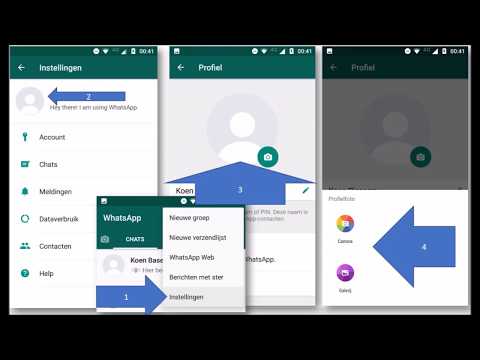
Een profielfoto hebt: Beweeg de muis over je foto en klik op PROFIELFOTO WIJZIGEN. Je kunt kiezen uit Foto bekijken, Foto maken, Foto uploaden of Foto verwijderen. Klik op het symbool van je profielfoto. Of klik op boven je lijst met chats > Instellingen > je profielfoto.
- Tik op > Instellingen.
- Tik op je profielfoto.
- Tik op .
- Tik op Camera om een nieuwe foto te maken, op Galerij om een bestaande foto te kiezen of op Avatar om een avatar te maken.
- Als je al een profielfoto hebt, kun je tikken op om de foto te verwijderen.
- Tik op WhatsApp.
- Tik op het pictogram met de drie puntjes.
- Tik op Instellingen.
- Tik op de ingestelde foto of het icoontje van een poppetje.
- Tik op de afbeelding van de camera.
- Tik op Galerij.
- Tik op de map waarin de foto staat.
- Tik op de foto.
- Tik rechtsonder op Facebook op .
- Tik op Instellingen en privacy en vervolgens op Instellingen.
- Tik op Meer bekijken in Accountcentrum en vervolgens op Profielen.
- Tik op het profiel waarvoor je een profielfoto wilt toevoegen of wijzigen.
- Tik op Profielfoto.
- Tik op Nieuwe foto uploaden.
Hoe Verander Je Een Profielfoto In Whatsapp?
Om een profielfoto te wijzigen op WhatsApp voor Android, volg je de onderstaande stappen:
1. Open WhatsApp op je smartphone.
2. Tik op het pictogram met drie puntjes in de rechterbovenhoek van het scherm.
3. Tik op “Instellingen” in het menu dat verschijnt.
4. Zoek naar de optie “Profielfoto” of het icoontje van een poppetje en tik erop.
5. Tik op de afbeelding van de camera om een nieuwe foto te maken of een bestaande foto te wijzigen.
6. Als je een bestaande foto wilt kiezen, tik dan op “Galerij” om toegang te krijgen tot je foto’s.
7. Blader door de mappen en tik op de map waarin de gewenste foto zich bevindt.
8. Tik op de foto die je als profielfoto wilt gebruiken.
9. Bevestig je keuze en je nieuwe profielfoto is ingesteld.
Volg deze stappen zorgvuldig en je zult in staat zijn om gemakkelijk je profielfoto in WhatsApp te veranderen.
[Bron: WhatsApp-ondersteuning – Laatst bijgewerkt: 25 januari 2023]Hoe Kan Ik Mijn Profielfoto Veranderen?
1. Tik rechtsonder op het Facebook-icoon.
2. Tik op ‘Instellingen en privacy’ en vervolgens op ‘Instellingen’.
3. Tik op ‘Meer bekijken’ in het Accountcentrum en ga naar ‘Profielen’.
4. Zoek het profiel waarvoor je de profielfoto wilt toevoegen of wijzigen.
5. Tik op ‘Profielfoto’.
6. Kies ‘Nieuwe foto uploaden’ om een nieuwe foto te selecteren en te uploaden als je profielfoto.
Hoe Verander Ik Mijn Profielfoto Op Mijn Mobiel?
Samenvatting 5 hoe kan ik mijn profielfoto veranderen op whatsapp
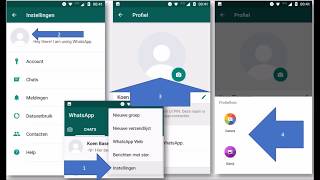





See more here: liugems.com
Learn more about the topic hoe kan ik mijn profielfoto veranderen op whatsapp.
- Het bewerken van je profiel | WhatsApp-helpcentrum
- Profielfoto instellen in WhatsApp – Seniorweb
- Een Facebook-profielfoto toevoegen of wijzigen
- Je profielfoto toevoegen of wijzigen in de Google Contacten-app
- Het bewerken van je profiel | WhatsApp-helpcentrum
- Het bewerken van je profiel | WhatsApp-helpcentrum
See more: https://liugems.com/nieuws
